Reklāma
Microsoft nedaudz kavējās ar virtuālās darbvirsmas spēli, taču Windows 10 lietotāji var izmantot šīs iespējas priekšrocības, kaut arī tām ir tikai kauli. Varat izveidot vairākus virtuālus galddatorus, pārvietot lietotnes starp tiem un ērti nodalīt darbu un atskaņot lietotnes. Tas ir lielisks veids, kā nodrošināt koncentrēšanos, nedaudz pieliekot pūles, lai jūs patiešām varētu uzlabojiet Windows 10 virtuālās darbvirsmas pieredzi 5 veidi, kā uzlabot virtuālos darbvirsmas operētājsistēmā Windows 10Virtuālie galddatori var palīdzēt paplašināt un sakārtot darbvirsmu. Šeit mēs parādīsim, kā uzlabot un produktīvi izmantot Windows 10 funkciju Task View. Lasīt vairāk .
Mēs jau parādījām, kā izmantot īsinājumtaustiņus, palaist lietotnes tieši noteiktā darbvirsmā un izmantot katru darbvirsmu pielāgotu fonu. Šeit ir vēl trīs triki, kas jāpatur prātā, izmantojot Windows 10 virtuālos galddatorus.
1. Pārvietojiet Windows starp virtuālajiem galddatoriem
Lai pārvietotu logus uz virtuālajiem galddatoriem, rīkojieties šādi:
- Klikšķis Uzdevuma skats pogu.
- Ar peles labo pogu noklikšķiniet uz loga, kuru vēlaties pārvietot.
- Pēc tam jūs varat izvēlēties, kur vēlaties to pārvietot. Varat arī izveidot jaunu darbvirsmu, uz kuru logu pārvietot, ja vēlaties.
Ja vēlaties izmantot vilkšanas un nomešanas metodi, atrodoties uzdevuma skatā, dodieties uz darbvirsmu ar logu, kuru vēlaties pārvietot. Velciet logu uz leju līdz darbvirsmas ikonām un velciet to uz darbvirsmu, uz kuru vēlaties pārvietot. Jūs varat redzēt šo procesu darbībā zemāk esošajā videoklipā:
2. Aizveriet lietotnes uzdevumu skatā
Lai aizvērtu lietotni, jums faktiski nav jāpārslēdzas uz noteiktu darbvirsmu. Efektīvi varat atbrīvoties no lietotnēm, vienkārši dodoties uz uzdevuma skatu un virzot kursoru virs virtuālās darbvirsmas ar lietotni, kuru vēlaties aizvērt. Neklikšķiniet uz darbvirsmas. Vienkārši pārvietojiet peli līdz redzamajām lietotņu plāksnēm un noklikšķiniet uz pogas X lietotnes augšējā labajā stūrī, kuru vēlaties aizvērt.
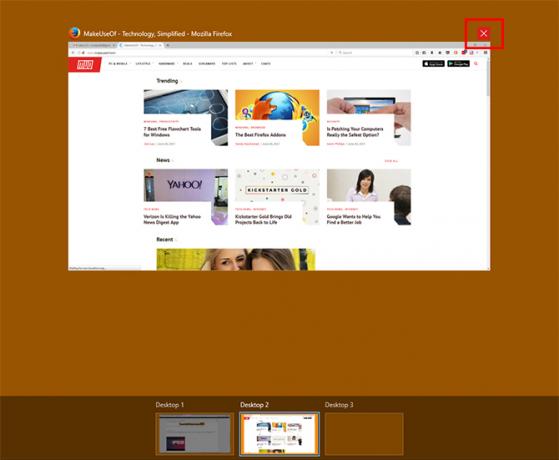
3. Personalizējiet galddatorus
Ja jūs izmantojat virtuālos galddatorus, lai izveidotu lietotņu funkcionālu sadalījumu vai saglabātu fokusu, tas būtu lieliski lai varētu pārdēvēt katru darbvirsmu uzdevuma skatā, lai vienā mirklī varētu viegli redzēt, kā esat sadalījis savas lietotnes. Lai gan Microsoft jums to neļauj, ir trešās puses lietotne, kuru varat izmantot, lai diezgan būtiski pielāgotu virtuālos galddatorus.
Virtuālā darbvirsmas uzlabotājs ļauj katrai darbvirsmai piešķirt etiķetes, katram darbvirsmai piešķirt unikālu fonu un ļauj pielāgot īsinājumtaustiņus tam, kā jūs mijiedarbojaties ar virtuālajiem darbvirsmām.
Viņiem ir diezgan taisnība instrukcijas jūs varat sekot, lai instalētu un izmantotu programmu. Jums, iespējams, būs jāinstalē Visual C ++, kas atkārtoti izplatāms Visual Studio 2015 vispirms, un tas darbosies tikai ar Windows 10 64 bitu versiju.
Kad esat to instalējis, virtuālā darbvirsmas uzlabotāju var lejupielādēt un izgūt no jebkuras vietas datorā. Ir tikai divi faili, ar kuriem jums tiešām ir jāsadarbojas. Pirmais, Iestatījumi.ini, ļauj ievadīt visus pielāgojumus. To var atvērt, izmantojot Windows dabisko teksta redaktoru Notepad.
Lai apzīmētu galddatorus, ritiniet uz leju līdz sadaļai Darbvirsmas nosaukumi. Jūs atradīsit, ka tas ir iepriekš aizpildīts ar 10 galddatoriem. Pēc tam, kad = ievadiet darbvirsmas nosaukumu, kuru vēlaties izmantot.
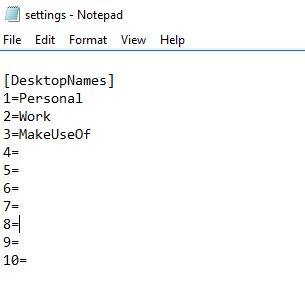
Diemžēl tas nemainīs marķējumu dokā uzdevumu skatā, bet, atverot darbvirsmu, šis nosaukums mirgos ekrānā.
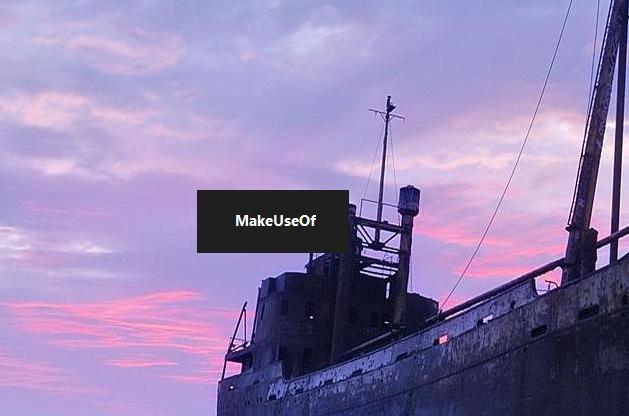
Visi citi elementi, kurus var pielāgot, ir iekļauti iestatījumu failā. Var atrast dažādu iestatījumu un iespējamo īsinājumtaustiņu sarakstu šeit.
Kad esat veicis visas izmaiņas, aizveriet un saglabājiet failu. Pēc tam varat palaist programmu Virtual Desktop Enhancer (tas ir EXE fails.) Veiciet dubultklikšķi uz lietotnes, lai to atvērtu, un jūsu izmaiņām vajadzētu stāties spēkā.
Kādus padomus un ieteikumus jūs pievienotu šim sarakstam? Kādas funkcijas jūs vēlaties, lai Microsoft pievienotu virtuālajiem galddatoriem? Paziņojiet mums komentāros.
Nensija ir rakstniece un redaktore, kas dzīvo Vašingtonā. Iepriekš viņa bija Tuvo Austrumu redaktore The Next Web un šobrīd strādā DC balstītā domnīcā par komunikāciju un sociālo mediju izplatīšanu.
